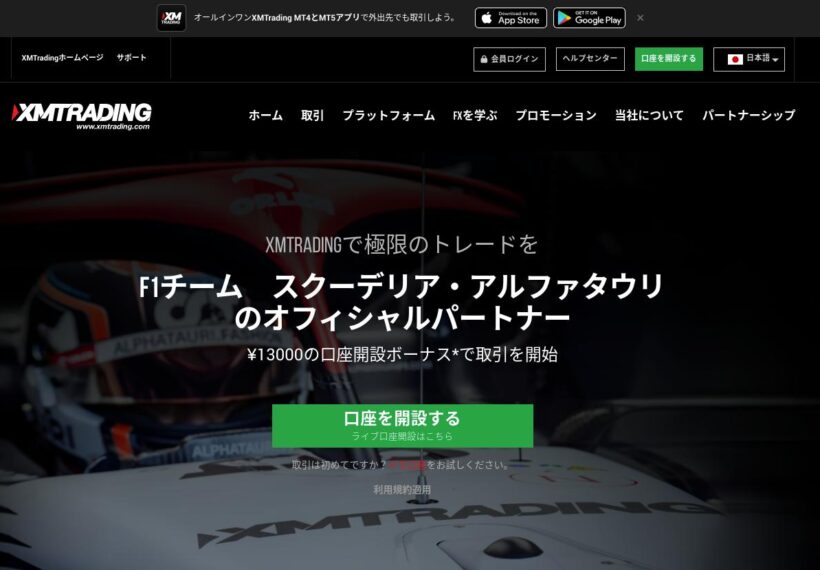プロトレーダーの手法をそのまま使って自動でトレードが可能なXMTradingのミラートレード(コピートレード)を試しに始めてみることにしたので紹介します。今回は実際に取引ができるリアル(ライブ)口座を開設してみました。審査待ちですが・・・
FOREX.comでSP500のノックアウトオプションを始めたものの、自動売買ができないので毎回手動でエントリーし、指値や手動で決済しているので、その参考にもなるかと思います。
XMTradingにリアル口座を開設する
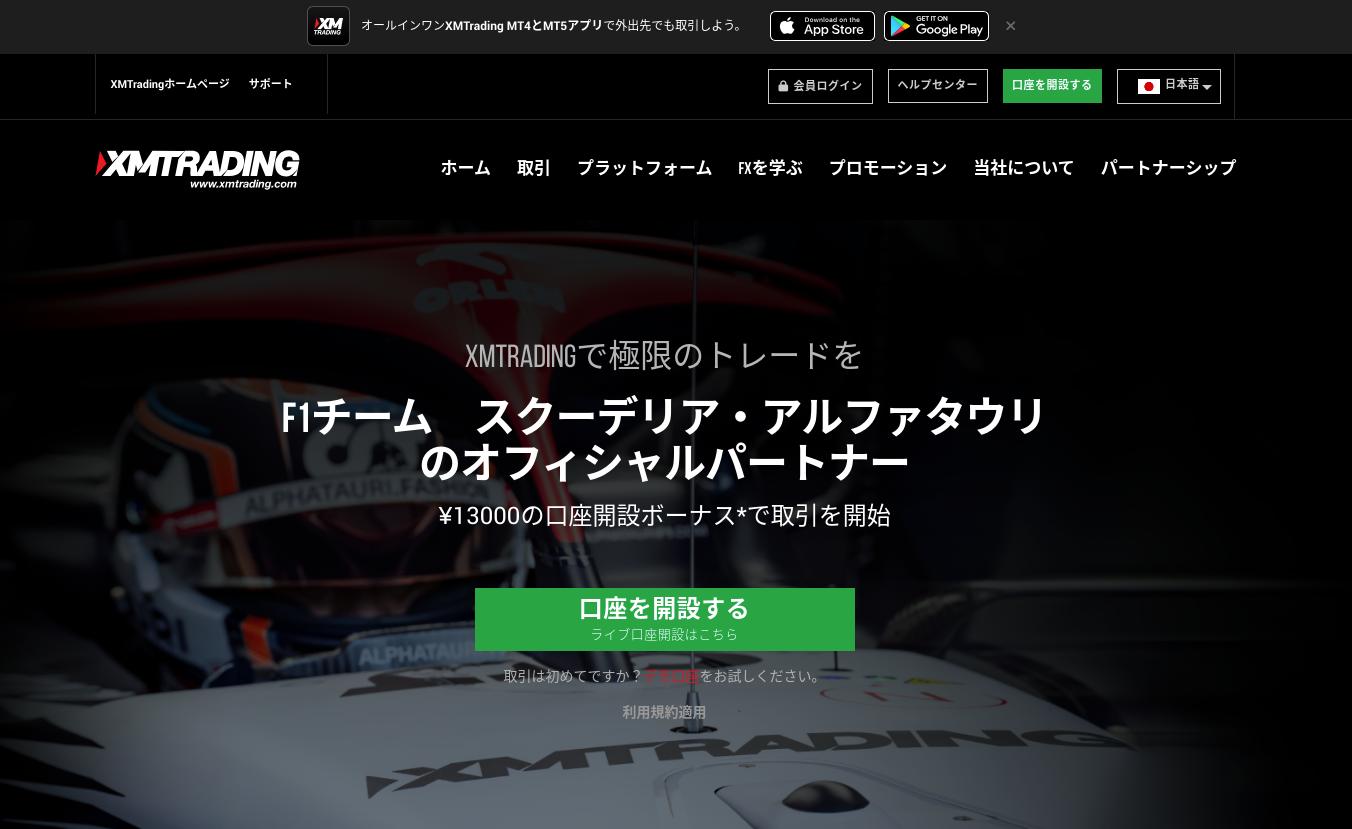
「口座を開設する」をクリック。
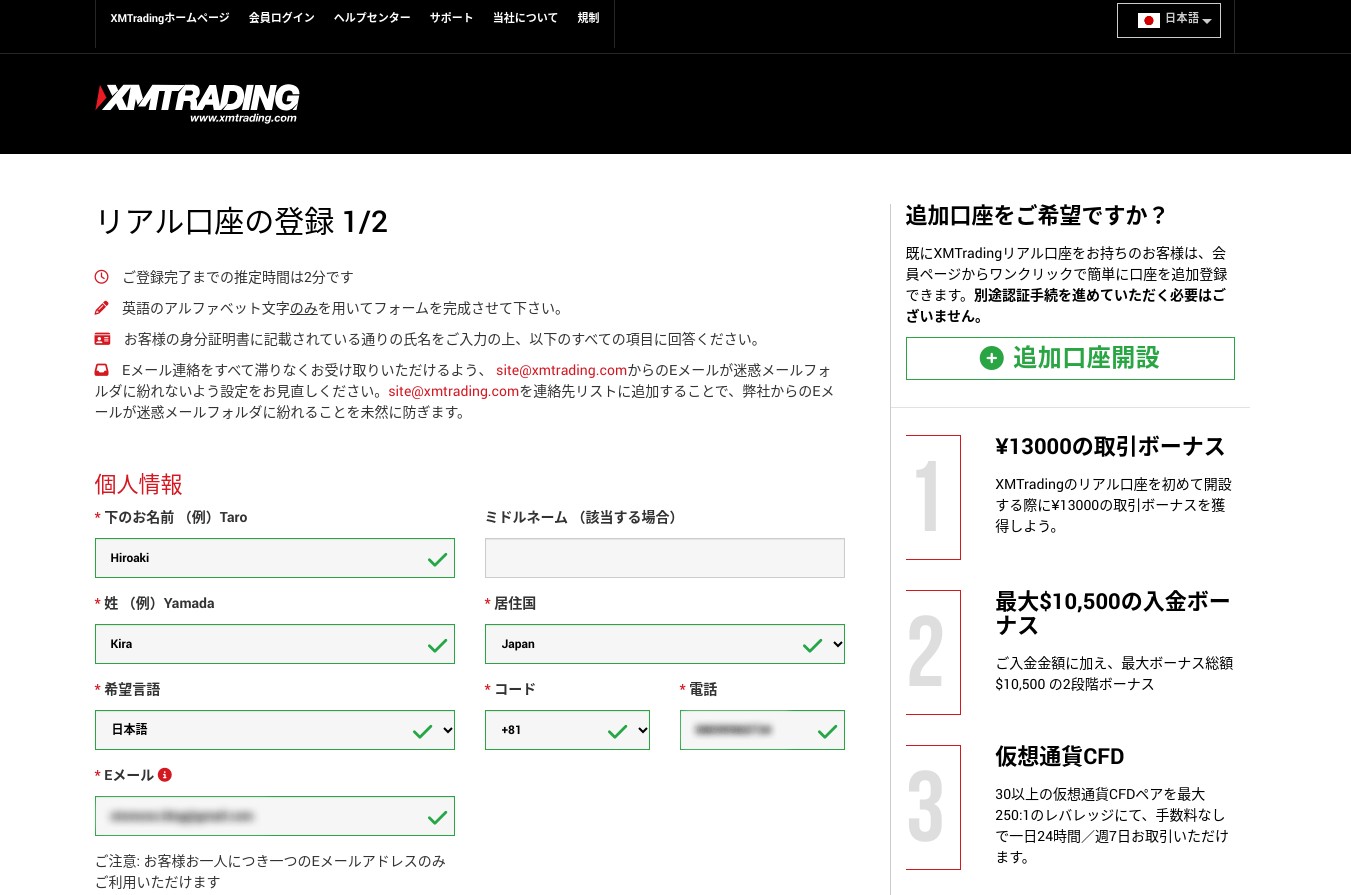
名前(英語)、姓(英語)、電話番号、Eメールを記入して下にスクロールします。

私の場合は、「取引プラットフォームタイプ」を「MT4…」にしました。MT5より過去からの情報やデータ、ソフトウェア資産などが豊富にあるからですが・・・
「口座タイプ」は「Standard…」にしています。最も標準的な口座です。
「確認」にチェックを入れて「ステップ2へ進む」をクリック。

メンテナンスモード
・XM会員エリアは現在メンテナンス中です
・07:35 GMTに再度お試しください現在、完全なる安全性と信頼性をもって、すべてが滞りなく実行されることを確実にするため、いくつかのアップグレードおよび最適化を実行しております。
ご協力に感謝致します。
https://www.xmtrading.com/jp/
と表示されメンテナンス中でした。
現在は6月24日(土)16:20 JSTなので、07:35GMTは日本時間の16:35なので、15分ほど待ってから再開しました。
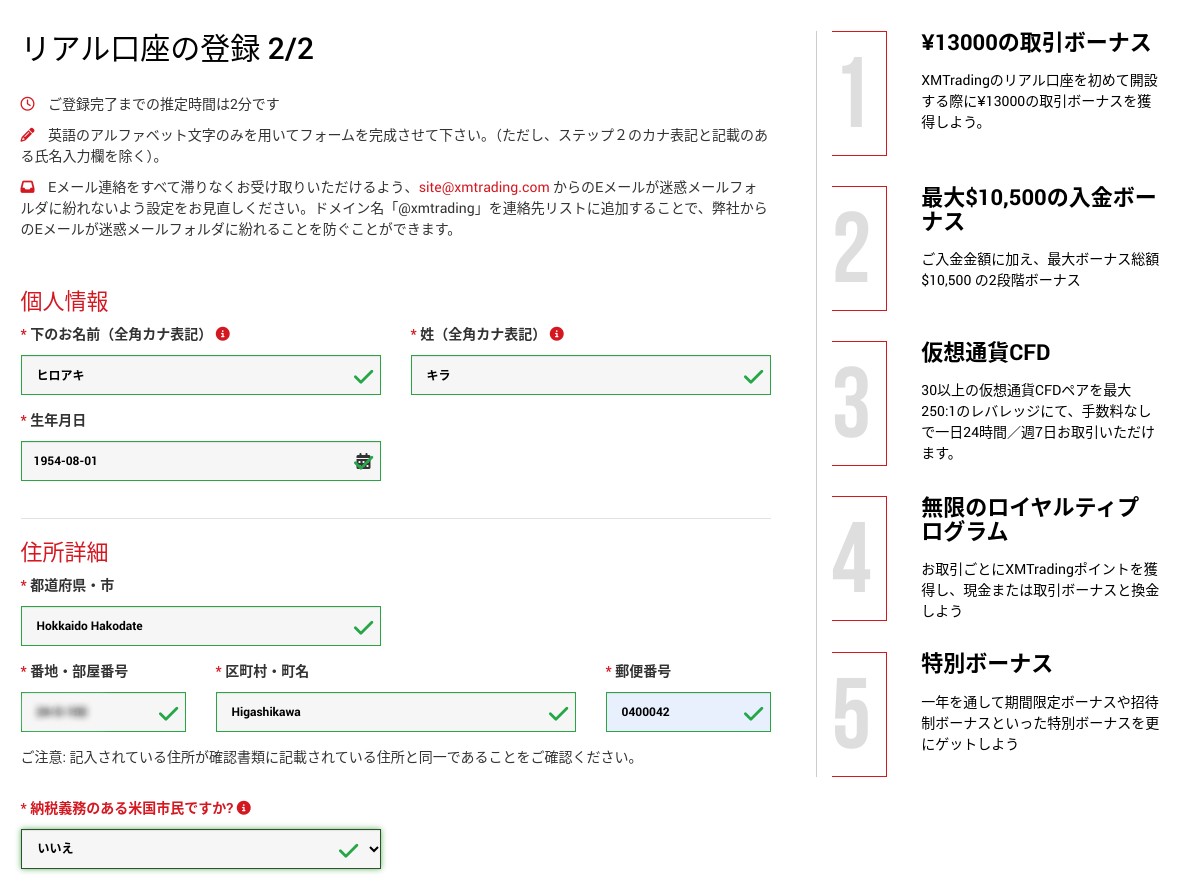
「個人情報」は今度はカタカナで入力します。
「住所詳細」は英語で記入します。
「納税義務のある…」は「いいえ」を選び、下にスクロールします。
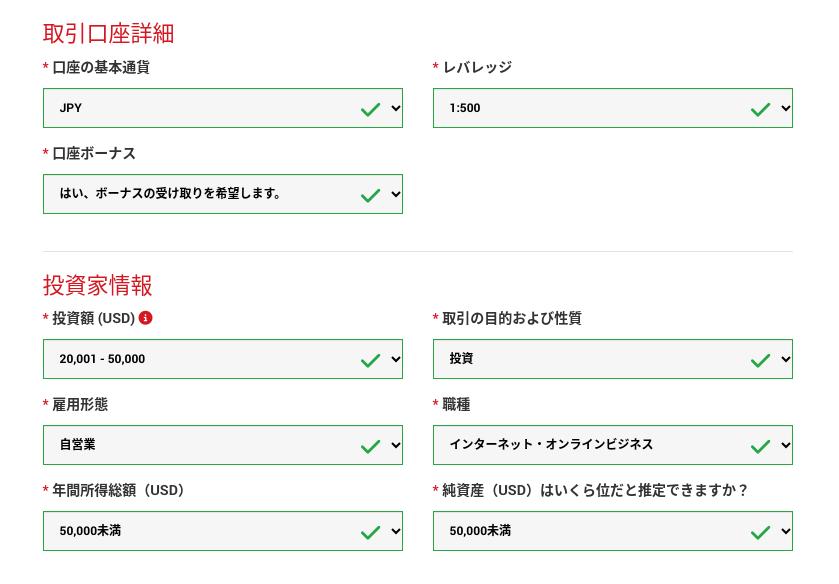
「取引口座詳細」は、私の場合は「口座の基本通貨」は「JPY(日本円)」、「レバレッジ」は「1:500(最大1:1000)」、「口座ボーナス」は「はい、ボーナスの…」にしました。
レバレッジは、使いたい投資シグナル(ストラテジー)のレバレッジが「1:500」だったからです。
「投資家情報」は、私の場合は上記のように設定しました。USD(米国ドル)なので注意してください。
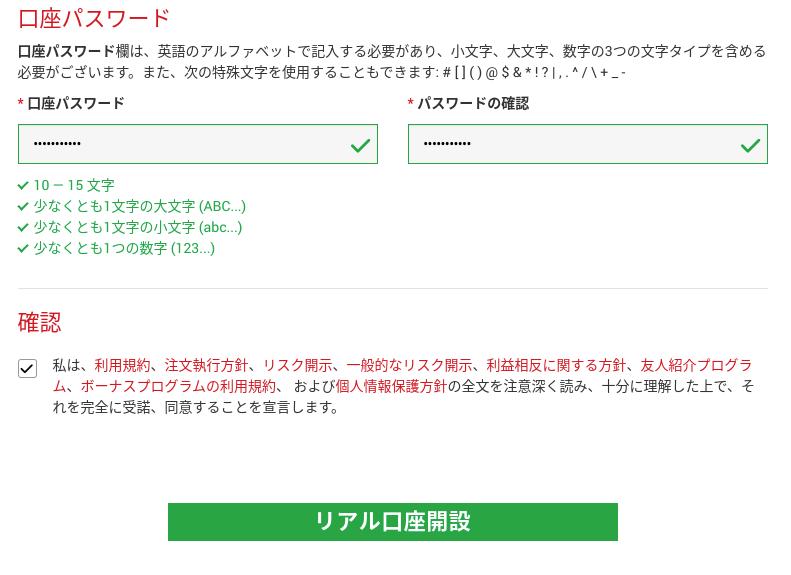
「口座パスワード」と「パスワードの確認」を入力し、「確認」にチェックを入れて「リアル口座開設」をクリックします。
メールが届くので開きます。
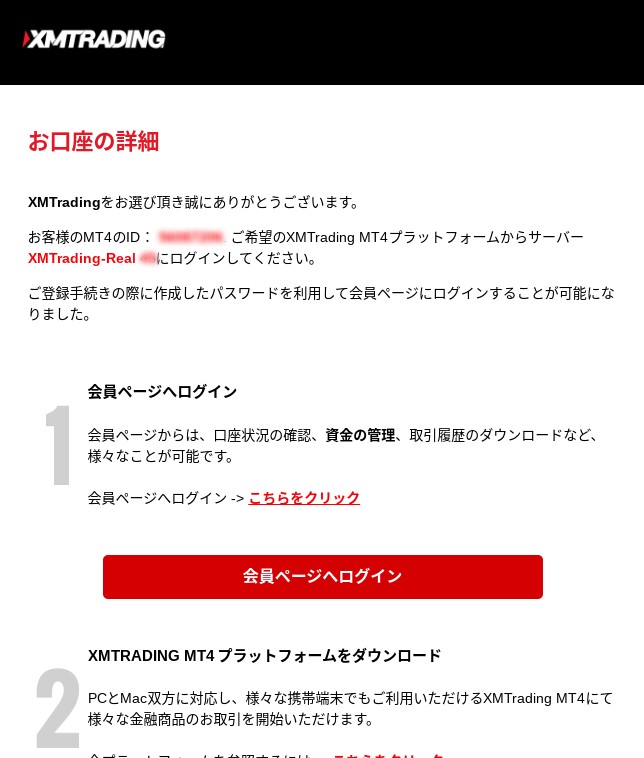
会員ページへログインする
「会員ページへログイン」をクリック。
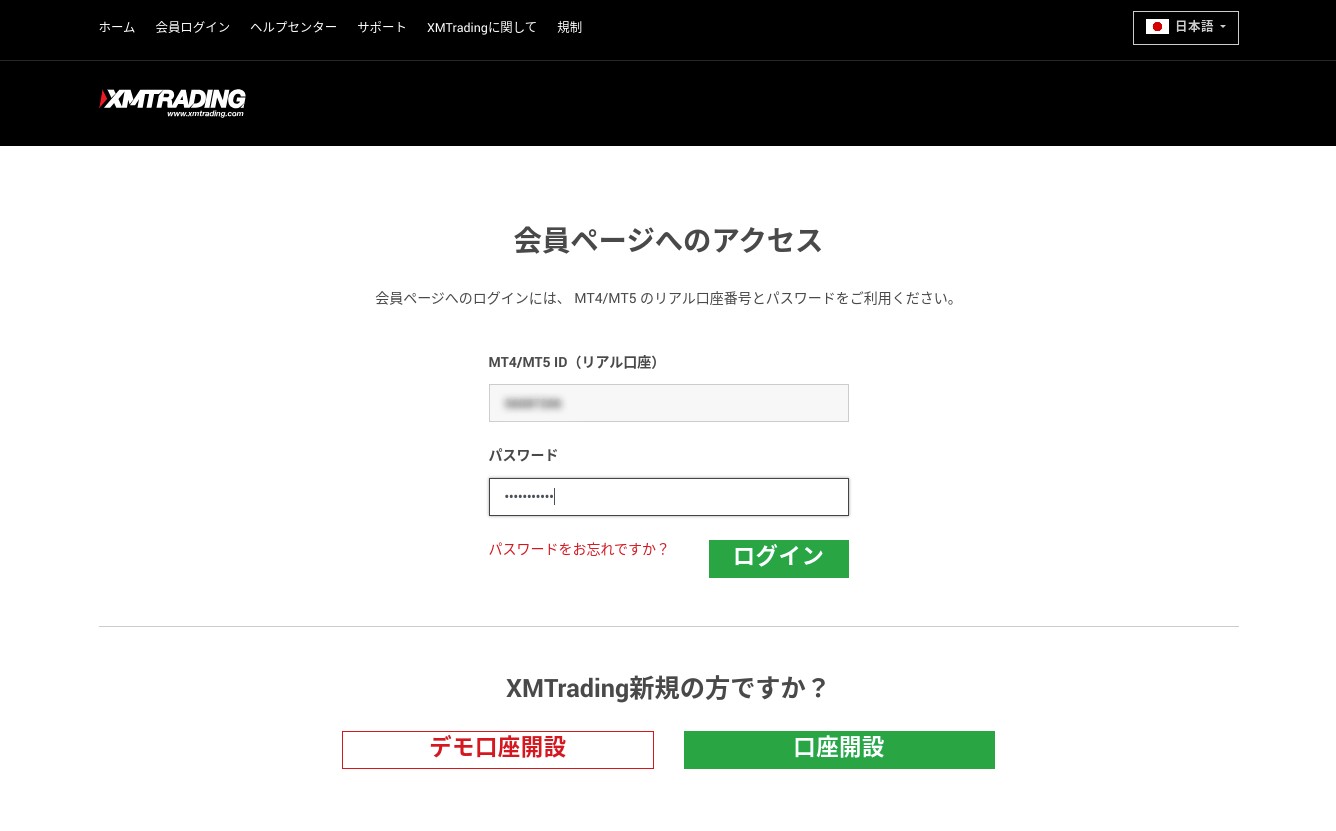
メールに書かれているIDと登録したパスワードを入力して「ログイン」をクリック。
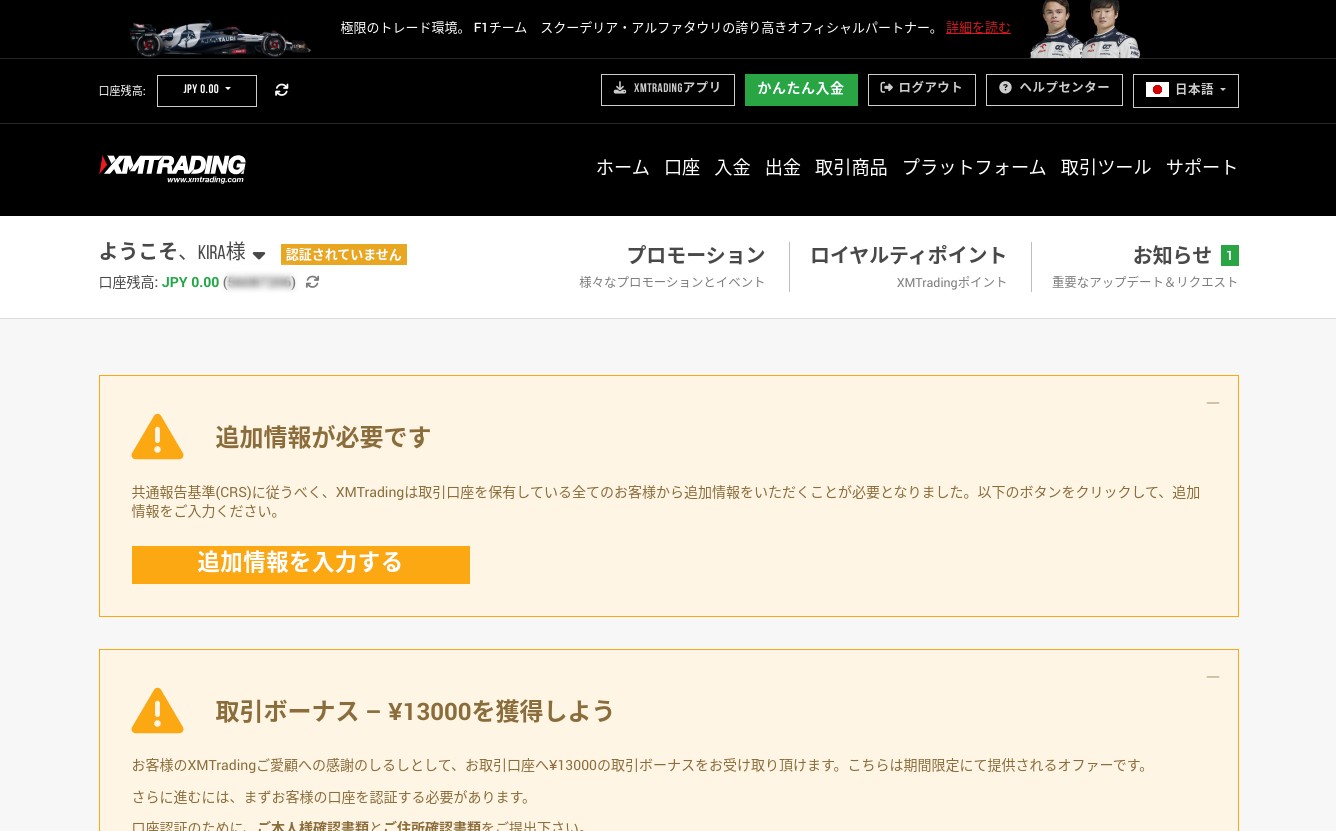
追加情報を入力する
「追加情報を入力する」をクリック。
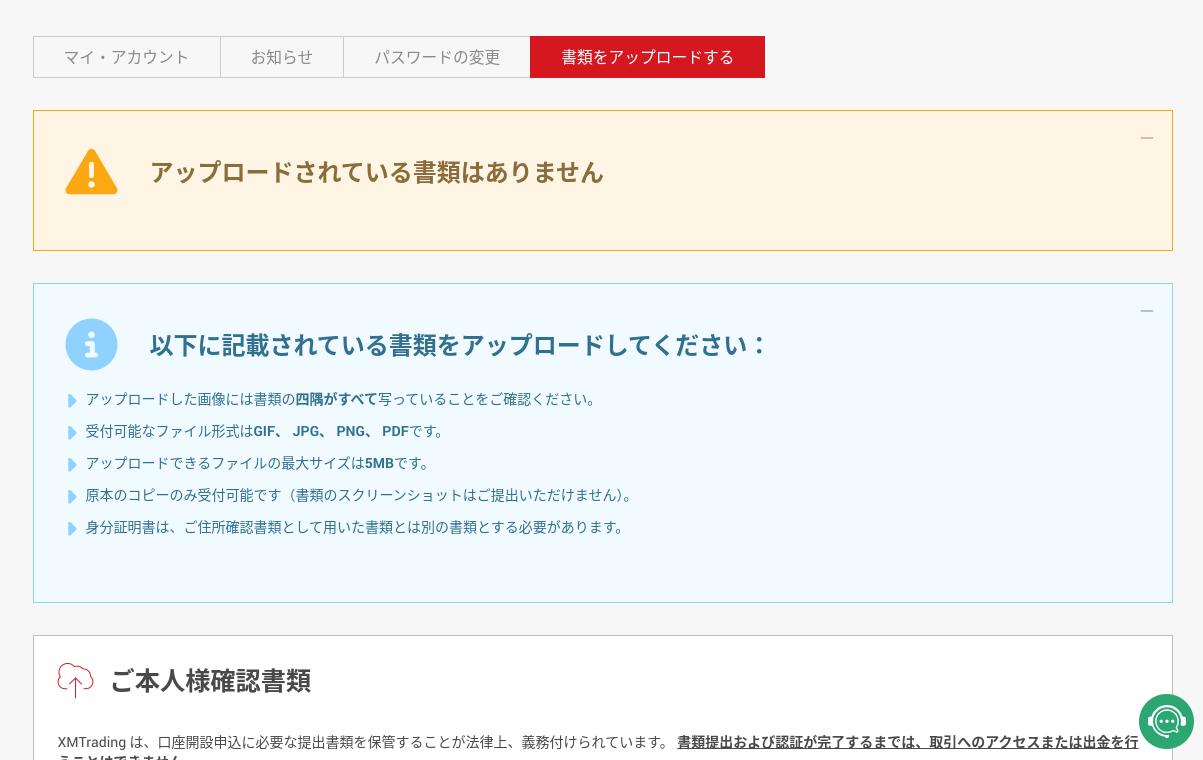
「書類をアップロードする」タブをクリックし、下にスクロールします。
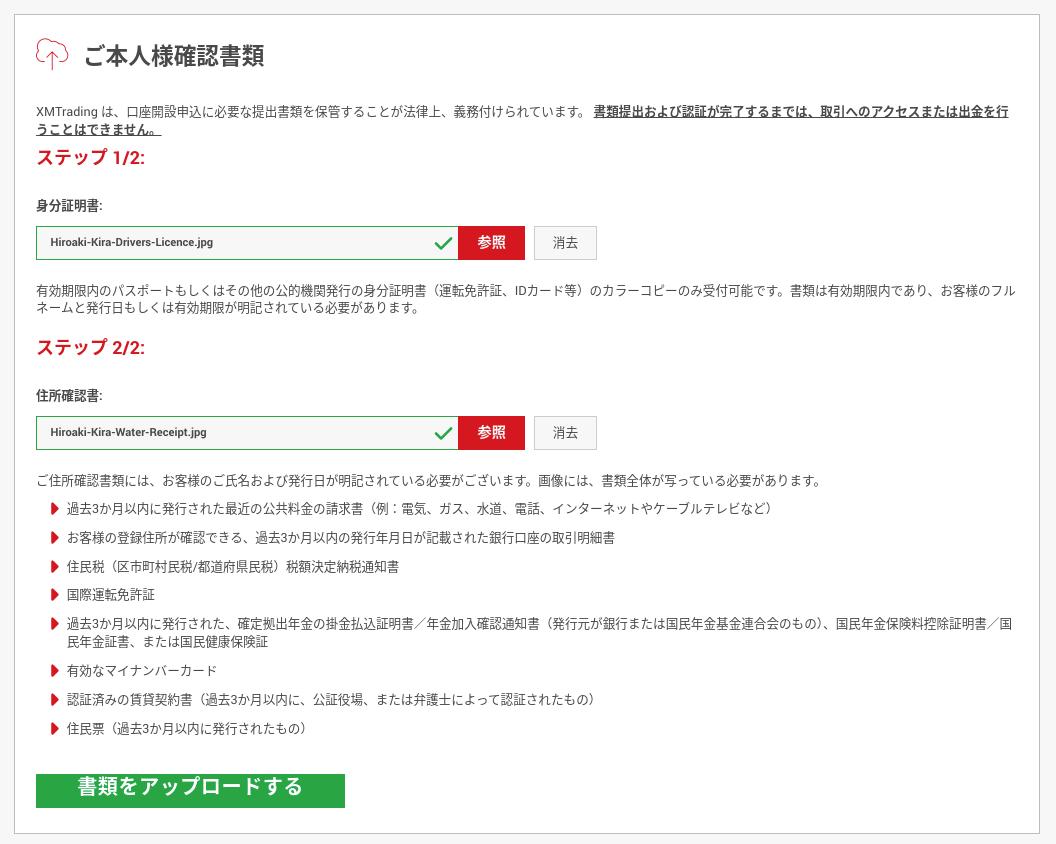
私の場合は、身分証明書は運転免許証の表と裏の写真を1枚の画像に合成したものと、住所確認書は水道料金の領収書を「参照」をクリックしてファイルを選びました。
「書類をアップロードする」をクリック。
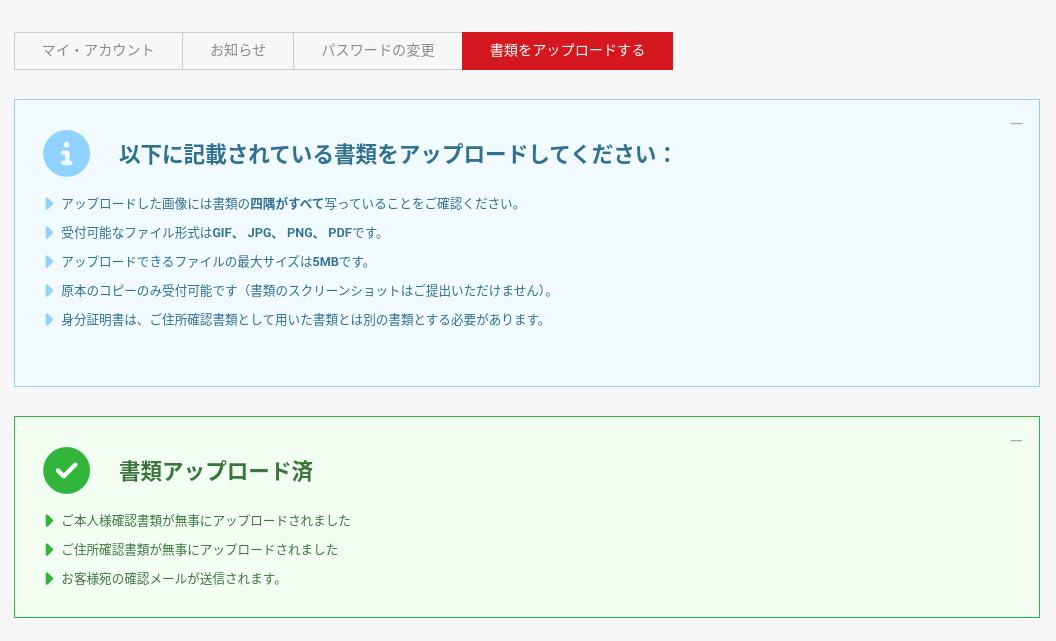
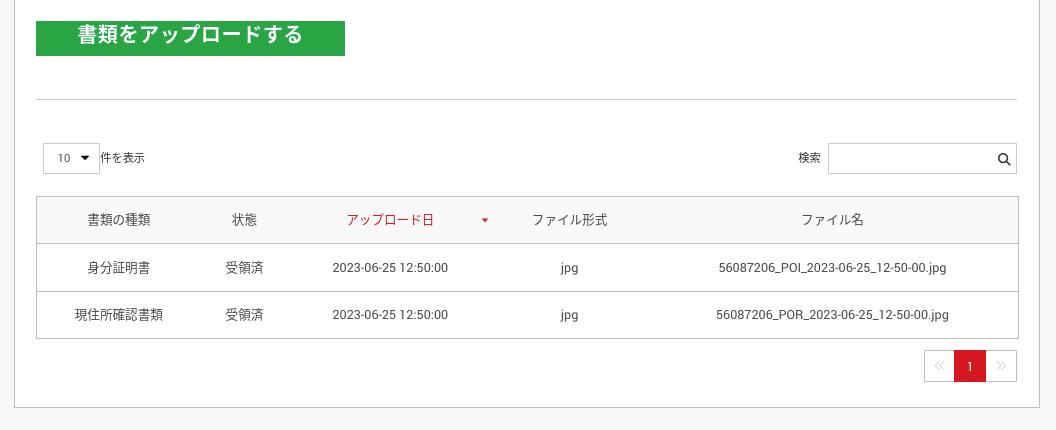
「書類アップロード済」が表示され、下にスクロールすると、アップロードした書類の履歴が2件表示されました。
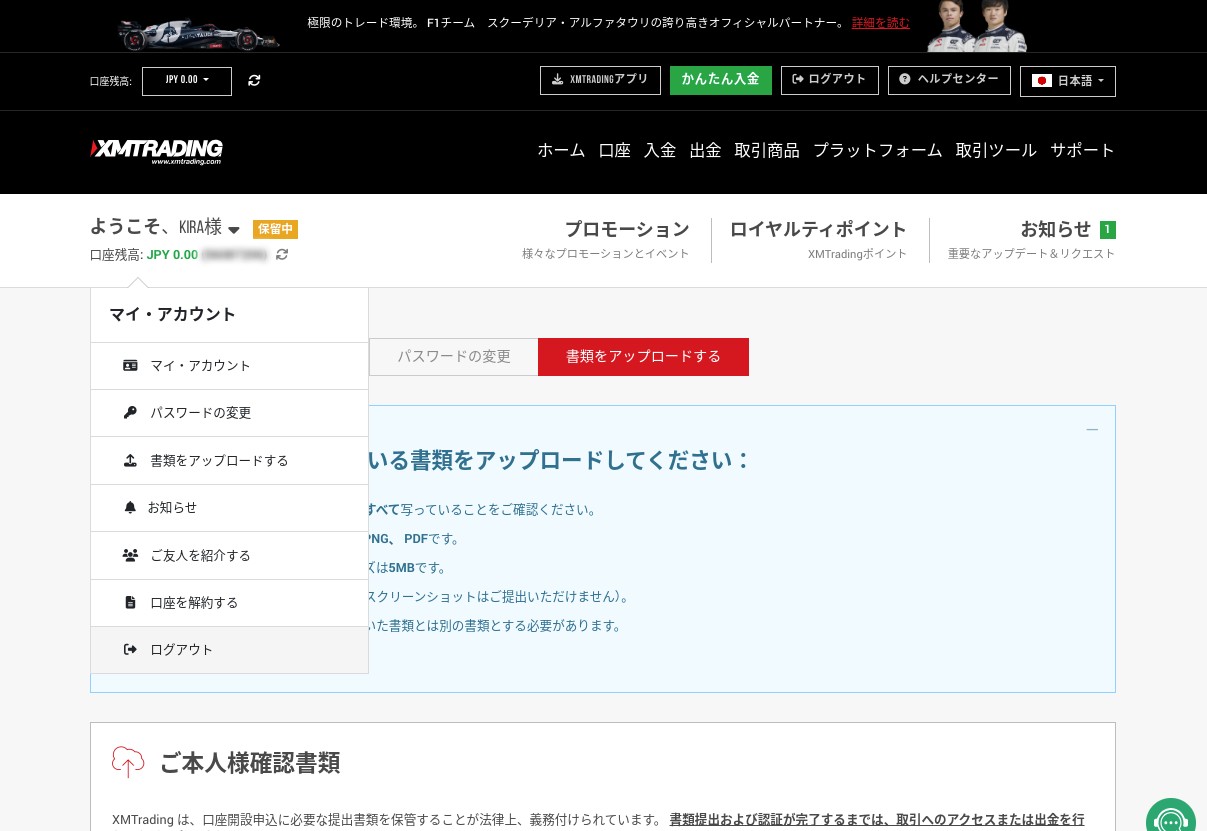
左上に黄色の「保留中」が表示されたので、「マイ・アカウント」メニューから「ログアウト」を選んでログアウトします。
証明書類アップロード完了通知メール
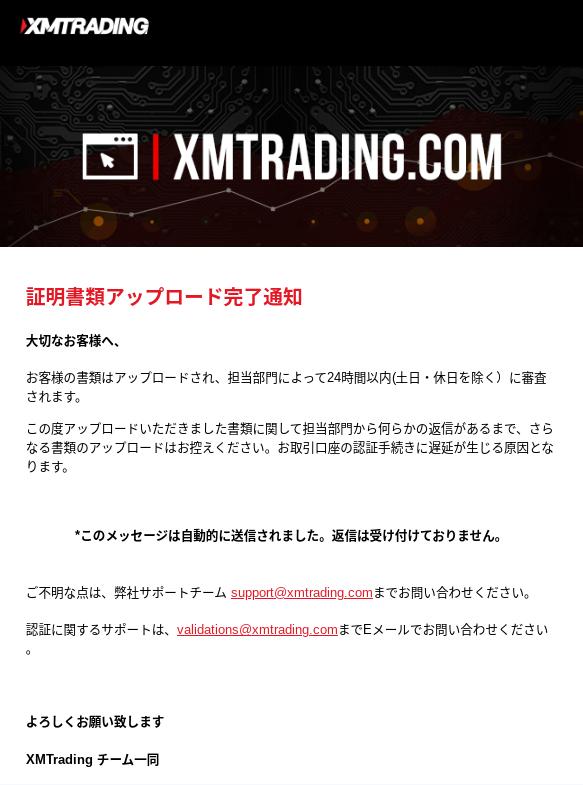
上記のような「証明書類アップロード完了通知」メールが届きました。
本日は日曜日なので、明日(月)以降に届く予定の審査完了通知を待ちます。
まとめ
FX自動トレードを始めるにあたり、XMTradingのリアル口座を開設し、証明書類を送って審査待ちとなったので、その方法について紹介しています。
ミラートレード(コピートレード)を行うには、MT4/5で動く取引シグナル(ストラテジー)をMQL5サイトで探す必要があるので、次回はMQL5サイトでアカウントを作成してログインし、どの取引シグナルをとりあえず使うことにするか?について紹介する予定です。
参考リンク
XMTrading|FXコピートレードの練習用にデモ口座を開設する >>>
XMミラートレード(コピートレード)のメリット・やり方・おすすめ方法を解説! >>> 海外FXオンライン サイトへ
XMの口座開設方法と手順【2023年最新版】|XMTrading™ (エックスエム) >>> 海外FXジャーナル サイトへ